جمع جزء: 0 تومان
با ما در تماس باشـید
کیبورد لپ تاپ اچ پی ProBook 450 G0 یکی از اجزای حیاتی و کلیدی این دستگاه است که به کاربران یک تجربه تایپ راحت و کارآمد را ارائه میدهد. این محصول بهخصوص برای کاربران حرفهای و دانشجویان طراحی شده است و هدف آن افزایش بهرهوری در کار و یادگیری است. با توجه به جایگاه ویژه این کیبورد در بازار، انتخاب آن میتواند تأثیر زیادی بر کیفیت کار شما داشته باشد.
طراحی ارگونومیک: این کیبورد بهگونهای طراحی شده است که فشار کمتری به دستها وارد کند و تجربه تایپ راحتتری را ارائه دهد.
استفاده از محصولات اورجینال و تأییدشده نهتنها از لحاظ کیفیت مهم است بلکه باعث افزایش طول عمر و عملکرد بهتر دستگاه نیز میشود. قطعات اورجینال معمولاً تحت تستهای سختگیرانه قرار میگیرند و این امر باعث میشود که کارکرد آنها بهینهتر و ایمنتر باشد. همچنین، استفاده از کیبورد اورجینال به جلوگیری از مشکلات سازگاری و عدم تطابق کمک میکند که میتواند در طول زمان به آسیبهای جدی منجر شود.
به شماره مدل کیبورد توجه کنید تا مطمئن شوید که با لپتاپ شما سازگار است.
برای بهینهسازی عملکرد و طول عمر کیبورد خود، پیشنهادهای زیر را دنبال کنید:
کیبورد لپ تاپ اچ پی ProBook 450 G0 با ویژگیهای بینظیر خود، انتخابی مناسب برای افرادی است که به دنبال بهبود کارایی و راحتی در تایپ هستند. با توجه به مزایای محصولات اورجینال و راهکارهای مناسب برای خرید و نگهداری، میتوانید به عملکرد بهتر لپتاپ خود کمک کنید. به همین دلیل، اگر به دنبال یک کیبورد با کیفیت و قابل اعتماد هستید، کیبورد اچ پی ProBook 450 G0 را بهعنوان گزینهای جدی در نظر بگیرید.
| مشخصات ظاهری | ||
|---|---|---|
|
||
|
||
|
||
|
||
7.4
7.4
7.4
7.4
7.4